In effetti, sarebbe difficile spiegare un problema solo a parole. Avere degli screenshot può fare la differenza. Quando si cerca di risolvere un problema sul proprio PC, uno degli strumenti più comunemente usati è Registratore di passaggi Windows In precedenza questo strumento era noto come Problem Steps Recorder o PSR, molti utenti hanno trovato questo programma molto utile per registrare i passaggi quando si incontrano bug o errori. Aiuta a documentare le proprie azioni.
Se ne hai appena letto o sentito parlare di recente e ti stai chiedendo maggiori informazioni su questo programma, sei sulla pagina giusta. Discuteremo di cosa è questo strumento e di come puoi usarlo sul tuo computer Windows 10.
Testo: Parte 1. Che cos'è il Registratore dei passi in Windows 10?Parte 2. Come utilizzare il Registratore dei passi in Windows 10?Parte 3. Qual è la migliore alternativa al registratore di passi?Parte 4. In conclusione
Parte 1. Che cos'è il Registratore dei passi in Windows 10?
Il registratore di passaggi Windows è fondamentalmente uno strumento di assistenza che aiuta principalmente durante la risoluzione dei problemi. Può registrare tutte le azioni intraprese da un utente sul suo computer. Una volta acquisite, le informazioni generate possono essere inviate a gruppi o persone che stanno assistendo nel problema riscontrato. È uno strumento integrato nei PC Windows supportato dai sistemi operativi Windows 7, 8 e 10. Quando lo si utilizza, si otterranno file di output in formato ZIP.
Devi tenere a mente che quando usi questo strumento, devi avviarlo e fermarlo manualmente. Non può essere eseguito in background come possono fare alcune app e non invia automaticamente informazioni. Devi inviare i dettagli raccolti a persone specifiche che vuoi contattare.
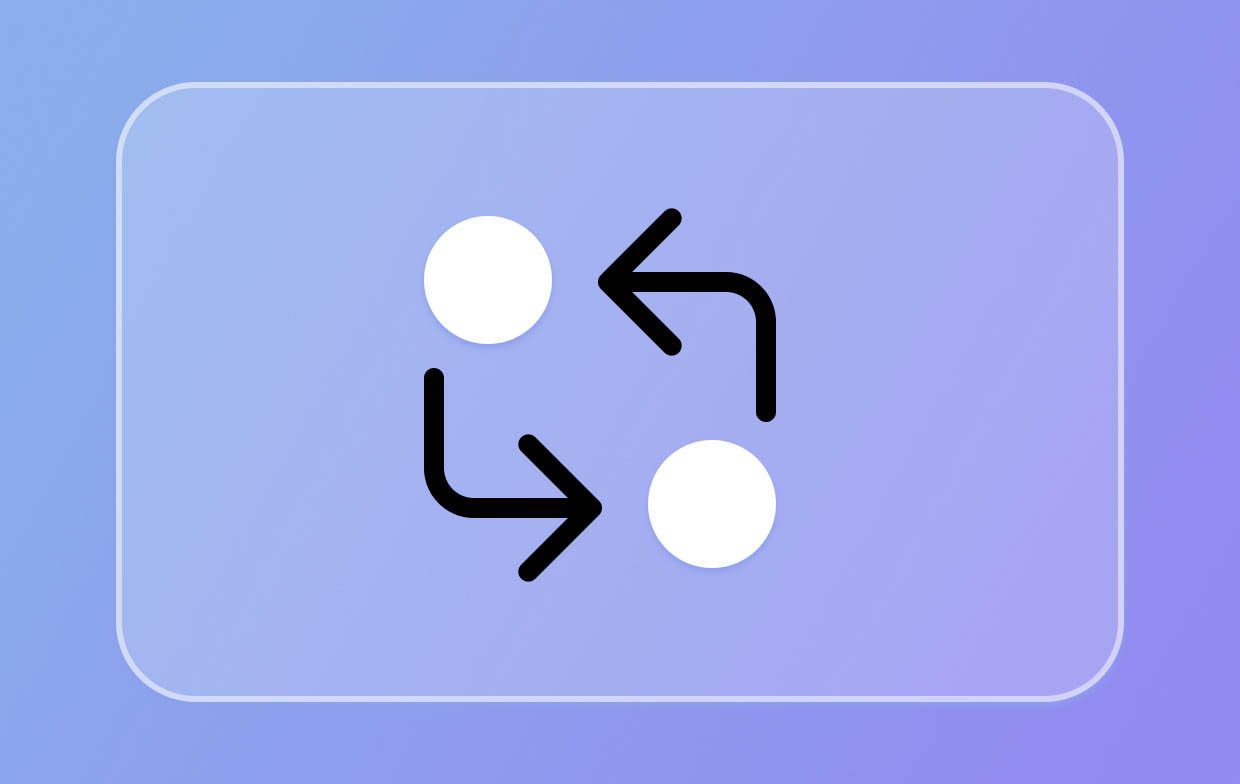
Parte 2. Come utilizzare il Registratore dei passi in Windows 10?
Dopo aver appreso brevi informazioni su Steps Recorder Windows nella prima sezione di questo post, ora approfondiremo come utilizzare questo strumento sul tuo PC Windows 10.
Come registrare, salvare e inviare
- Innanzitutto, avvia lo strumento. Dal menu "Start", cerca "Windows Accessories". È qui che puoi trovare questo registratore integrato.
- Fare clic sul menu "Avvia registrazione".
- Ora puoi fare i passaggi che vuoi che vengano catturati. Se preferisci, puoi fare una pausa di qualche minuto e riprendere in un secondo momento.
- Una volta terminato, premere l'opzione "Interrompi registrazione".
- È possibile rivedere i passaggi registrati prima di toccare il pulsante "Salva".
- Inserisci il nome del file che desideri utilizzare. Dovresti avere un file con un estensione file .zip (come già accennato nella prima parte).
- Per procedere e inviare la registrazione, dalla tua app di posta elettronica, ti basterà allegare il file zip.
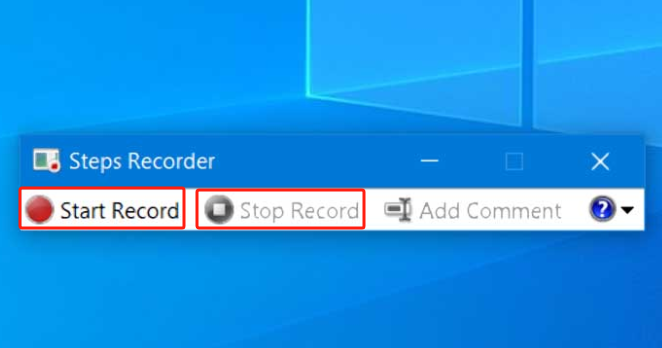
Vi preghiamo di prendere nota anche di queste cose.
- Se desideri registrare i passaggi che esegui su un'app specifica, devi accedere all'app in questione dopo aver avviato Steps Recorder per Windows e poi tornare al registratore una volta terminata l'operazione per interromperla.
- Per aprire la registrazione, basta semplicemente aprire il file zip e fare doppio clic sulla registrazione.
Come aggiungere commenti al registratore dei passaggi
- Avviare il registratore. Come detto in precedenza, è possibile accedervi dal menu "Start".
- Iniziare premendo l'opzione "Avvia registrazione".
- Basta eseguire i passaggi che desideri vengano registrati. Se stai pensando di aggiungere commenti, tocca l'opzione "Aggiungi commento" che vedrai.
- Evidenzia e seleziona l'area sullo schermo che desideri commentare. Nella "Highlight Area" e nella "Comment Box", assicurati di inserire i testi che desideri aggiungere prima di premere "OK".
- Una volta terminato, basta semplicemente premere l'opzione "Interrompi registrazione".
- Puoi rivedere i commenti inseriti prima di salvare il file.
- Assegna al file il nome che preferisci. Verrà salvato con estensione .zip.
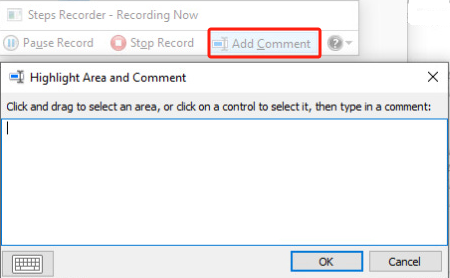
In alternativa, se vuoi usare le scorciatoie da tastiera quando aggiungi commenti in qualsiasi momento durante la registrazione, puoi tenere premuti contemporaneamente i tasti "Ctrl", "Alt" e "C".
Quando si utilizza Steps Recorder Windows, è anche possibile modificare le impostazioni, se si preferisce. È possibile farlo aprendo l'app e quindi individuando l'opzione "Impostazioni". È possibile modificare i menu "File di output", "Abilita cattura schermo" e "Numero di catture schermo recenti da archiviare". Tenere presente che quando si modificano le impostazioni, queste verranno salvate solo per la sessione corrente. Quando si chiude l'app e la si riapre in seguito, verranno ripristinate le impostazioni predefinite. È inoltre possibile abilitare o disabilitare l'app per le tue diverse esigenze.
Parte 3. Qual è la migliore alternativa al registratore di passi?
Sebbene sia abbastanza buono, Steps Recorder Windows è gratuito ed è già uno strumento integrato nei PC Windows 10, alcuni utenti troveranno sicuramente limitazioni e svantaggi durante l'utilizzo. In questo caso, sarebbe comunque fantastico scoprire un buon strumento alternativo che può aiutarti a soddisfare le tue esigenze di registrazione dello schermo. Un programma software professionale che si è dimostrato affidabile è il iMyMac Screen Recorder.
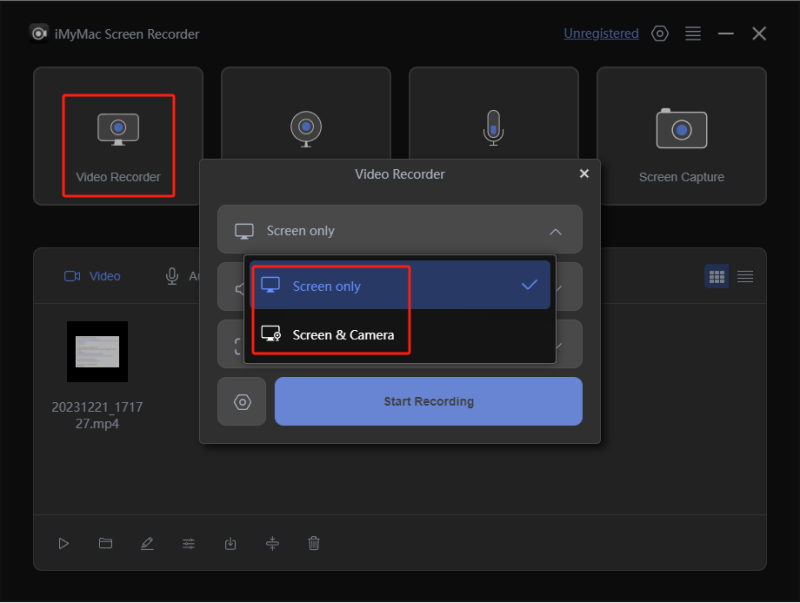
L'app software di terze parti sopra menzionata ha diverse funzionalità aggiuntive oltre alla sua funzione principale, la registrazione dello schermo. Durante l'utilizzo, si può decidere l'area di registrazione da catturare e il tipo di suono da registrare. Ha menu di modifica, pulsanti di annotazione in tempo reale e altro ancora. Inoltre, la sua interfaccia è semplice, quindi navigare nell'app non dovrebbe essere affatto un problema. È compatibile anche con computer Windows e Mac, quindi l'installazione non è un problema allo stesso tempo.
Provalo gratis Normal Mac M-Series Mac Provalo gratis
Parte 4. In conclusione
Scoprire maggiori dettagli su Steps Recorder Windows sarebbe molto utile per alcuni utenti che non sono alla ricerca di opzioni professionali per la registrazione dello schermo. Dato che è gratuito ed è un'app integrata nei PC Windows, lo rende più allettante. Tuttavia, per coloro che desiderano avere un'esperienza di registrazione dello schermo più avanzata, è sempre meglio affidarsi a strumenti professionali come iMyMac Screen Recorder.



